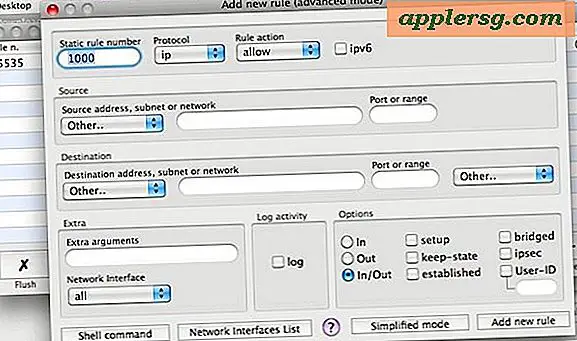Correction des sauvegardes de machine lente sur un Mac

Le temps nécessaire pour effectuer une sauvegarde Time Machine dépend de diverses choses, telles que la quantité de données sauvegardées, la vitesse du lecteur de destination, la vitesse de la connexion Internet si la sauvegarde est envoyée à une Time Capsule, C'est la sauvegarde initiale ou une sauvegarde delta des changements effectués, parmi une variété d'autres facteurs. Vous aurez généralement une idée de la durée d'une sauvegarde Time Machine à effectuer après plusieurs passages sur un Mac. Si vous découvrez soudainement que la sauvegarde Time Machine prend énormément de temps ou fait une sauvegarde inhabituelle lentement, suivez les étapes de dépannage ci-dessous pour accélérer les choses.
Comment faire pour résoudre les sauvegardes Time Machine anormalement lentes
Notez que ces conseils visent à résoudre des sauvegardes exceptionnellement lentes, pas des sauvegardes échouées, pas de sauvegardes retardées ni le problème de "Préparation de la sauvegarde".
1: ATTENDRE! Êtes-vous sûr que les sauvegardes vont plus lentement que d'habitude? Laissez-le courir pendant la nuit en cas de doute
Cela peut sembler un peu stupide, mais êtes-vous sûr que la sauvegarde est anormalement lente? La sauvegarde est-elle vraiment lente ou y a-t-il simplement beaucoup de données sauvegardées? Ceci est particulièrement important pour la première sauvegarde effectuée par un Mac, ou un temps considérable s'est écoulé entre les sauvegardes. C'est également vrai si vous téléchargez ou créez un grand nombre de médias sur le Mac, ce qui peut prendre plusieurs Go d'espace disque, et par conséquent, la sauvegarde peut prendre un certain temps.
Si vous n'êtes pas certain de cela, ou si vous avez un doute, laissez la sauvegarde Time Machine s'exécuter pendant la nuit.
2: Arrêtez et démarrez la sauvegarde
Parfois, il suffit d'arrêter, d'attendre quelques minutes et de lancer la sauvegarde sur Time Machine pour résoudre les problèmes de vitesse.
- Déroulez l'élément de la barre de menu Time Machine et choisissez "Annuler la sauvegarde"
- Attendez quelques minutes, puis revenez à l'élément de menu Time Machine et choisissez "Démarrer la sauvegarde".
Si vous vérifiez le transfert de données écoulé et le temps restant jusqu'à la fin, et que les choses semblent se dérouler comme d'habitude, alors vous êtes prêt à partir.
3: Pour les sauvegardes Time Capsule, la connexion et la distance
Si Time Machine est anormalement lent et que les sauvegardes sont en cours sur Wi-Fi avec une Time Capsule, vous devez vous assurer que la connexion Wi-Fi est solide et que les deux périphériques sont raisonnablement proches les uns des autres.
Souvent, cela signifie simplement placer l'ordinateur dans la même pièce sans aucun obstacle entre les appareils, de sorte qu'il y ait une connexion forte et une interférence minimale.
4: Redémarrez en mode sans échec et retournez à nouveau
Une autre astuce pour remédier à des sauvegardes Time Machine lentes consiste à démarrer le Mac en mode sans échec, puis redémarrer le Mac en mode normal OS X, et redémarrer la sauvegarde:
- Redémarrez le Mac et maintenez la touche Maj enfoncée après avoir entendu le carillon de démarrage, cela forcera le Mac à démarrer en mode sans échec
- Laissez le Mac démarrer en mode sans échec comme d'habitude, lorsque le bureau apparaît, laissez-le reposer un moment pour que tout continue à charger, puis redémarrez le Mac comme d'habitude, en allant dans le menu Apple et en choisissant "Redémarrer"
- Lorsque le Mac redémarre en mode normal, démarrez une sauvegarde manuellement avec Time Machine
C'est une solution un peu bizarre pour ralentir anormalement les sauvegardes de Time Machine mais cela fonctionne souvent quand il n'y a apparemment pas de problème particulier qui fait que la sauvegarde soit lente en premier lieu. L'astuce a été autour depuis des siècles depuis l'introduction de Time Machine, et comme il fonctionne encore à ce jour suggère quelque chose.
Connaissez-vous d'autres conseils pour accélérer les sauvegardes Time Machine exceptionnellement lentes? Faites le nous savoir dans les commentaires.